Сегодня речь пойдет о весьма полезном и замечательном плагине wordpress, которые весьма сильно облегчает жизнь как администратору сайта на wordpress, так и любому другому пользователю. Я хочу рассказать вам про плагин, который позволяет постить вам записи или страницы в социальные сети. Скажем так, в основные социальные сети, которыми все мы пользуемся регулярно. Зачем это нужно? Ну, во-первых, использование плагина для авто-постинга, значительно сокращает количество времени, которое вы бы потратили открывая очередную страницу социальной сети, находили там свою группу или публичную страницу и размещали на ней ссылку путем копи-паста. Плагин для авто-постинга все делает за вас. Нужно лишь его один раз настроить и все. Во-вторых, его работа заключается еще и в том, что он посуди уведомляет подписчиков вашей группы или публичной страницы о том, что у вас на сайте появился новый контент.
SMM: плагин wordpress для постинга в соц.сетях – начнем с начала.
Итак, давайте пройдемся по самим настройкам плагина, а потом уже детально изучим все что он нам может предложить.
После того, как вы его установили и активировали, вам необходимо его настроить.
Идем в “Настройки” – “Social Networks Auto Poster”, перед нами открывается вот такая картинка:

Забыл упомянуть о том, что плагин не переведен на русский язык , так что мне придется рассказывать о нем и его настройках самому 🙂
Перед нами открывается меню, в котором есть несколько пунктов:
- Ваши социальные аккаунты
- Настройки
- Лог/История
- Помощь/Поддержка
- Новая запись
Кстати, если вы раньше уже пользовались этим плагином, то можете импортировать настройки, для этого есть соответствующая кнопка.
В первой вкладке – Ваши социальные аккаунты располагается кнопка добавить новый аккаунт – выделена салатовым цветом, но к ней мы вернемся чуть позже.
Настройки wordpress для постинга в соц.сетях

Как пользоваться авто-постингом?
- Опубликовать немедленно – WP Cron не будет использоваться – выберете, если WP Cron отключен на вашем сайте.
- Используйте WP Cron для авто постинга – рекомендуется для большинства сайтов.
- Выставите лимит скорости для авто постинга, рекомендуется для сайтов с большим количеством новых постов. Не дать авто пост чаще чем и выбираете количество дней, часов и минут.
- Проводить рандомно время постинга +(-) 2 минуты.
- Что делать с остальными записями, если количество постов превышает указанный лимит?
- Пропускать/Не отображать/Не публиковать
- Оставить публикацию на следующий день – не рекомендуется – может привести к задержкам.
Права пользователя/безопасность
Отметить галочкой, если хотите пропустить подтверждение безопастности пользователя. Не рекомендуется, разумеется. Приведет к тому, что авто постинг могут дать все, даже не существующие пользователи. В подпункте вам нужно определить кто может делать авто пост. Я бы рекомендовал оставить только администратора.

Включить/Исключить Страницы WordPress и пользовательские типы записей
Используется для страниц WordPress – показывает метабокс с настройками плагина только для страниц. И, соответсвенно, предлагается ввести тип страны в поле ниже.
Категории Включить/Исключить
Собственно, включаете или отключаете записи каких категорий будут автоматически публиковаться.

Сервис по сокращению ссылок
Не знаю имеет ли смысл пользоваться этой настройкой. Хотя возможно она и пригодится.

Авто-импорт комментариев из Социальных Сетей
Автоматические настройки хэштегов
Дополнительные настройки обратных ссылок.


Последние 2 скрин шота я, обычно, не настраиваю. Если у вас есть вопросы по ним – задавайте.

Лог/История
В данном пункте сохраняется история.
Помощь/Поддержка

Новая статья по конфигурации плагина авто постинга.
Через этот раздел меню, вы можете связаться с разработчиками плагина wordpress для постинга в соц.сетях.

Помните в самом начале я говорил про кнопку салатного цвета, которая находится в разделе “Ваши Социальные Аккаунты”?
Так вот мы плавно к ней пошли – переходим по “Ваши Социальные Аккаунты” и добавляем новый аккаунт.

Например, Фейсбук:

Или Живой Журнал:

Или, может быть, Твиттер:


А вот с Туб и Гугл+ вышла небольшая заминка:

В следующе статье, я расскажу как и что настроить в социальных сетях, чтобы можно было делать авто-постинг с вашего сайта в социальные сети…
Оставайтесь на связи 🙂
Social NetWorks Auto-Poster производит кросспостинг, что позволяет синхронизировать все публикации в практически всех социальных сетях, публикуя пост непосредственно на сайте. Это значительно сокращает время, которое обычно тратится на дублирование контента или ссылки, при том реализуя это на уровне API.
Как сделать авто-постер?
Реализация функционала кросспостинга является очень полезной, если вы хотите получать трафик с социальных сетей. Напомню, что именно он в последнее время занимает львиную долю всего трафика — таких проектов немало и живут они отлично. Чтобы не тратить своё драгоценное время, исполняя роль контент-менеджера, можно ниспользовать немало решений, которые базируются на API, позволяющем реализовывать множество функций, предоставив эту скучную работу плагину.
Как реализовать кросспостинг
Действительно удобным и логичным решением является использование специализированных плагинов для WordPress . На данный момент выбор достаточно велик, но если необходимо качественное и многофункциональное решение — то я бы советовал выбирать между тремя:
- Jetpack by WordPress.com — достаточно неплохой плагин, который позволяет производить кросспостинг без особых проблем;
- FeedBurner — пожалуй, самый известный среди веб-мастеров плагин. Считается очень мощным, но функционал меня разочаровал — подходит исключительно для анонсов;
- Next Scripts: Social Networks Auto Poster — завоевал популярность среди многих веб-мастеров и это неспроста. Это действительно качественный и очень функциональный плагин, имеющий в себе всё необходимое.
Next Scripts: Social Networks Auto Poster
Плагин отличается своим сочетанием простоты использования и функциональностью. Имеет впечатляющий список поддерживаемых социальных сетей, которые только можно представить, среди которых есть:
На каждую социальную сеть можно произвести персональную настройку формата публикаций и задать задержку кросспостинга . Помимо этого предоставляется возможность составления необходимой структуры постов для каждой социальной сети индивидуально, а также выбирать определенную тематику постов, которые необходимо публиковать.
Чтобы установить плагин, потребуется перейти на , после чего установить и активировать его. После этого можно переходить к самим настройкам плагина. Для того чтобы в них попасть потребуется в меню WordPress открыть: Настройки>{SNAP} Social Networks Auto Poster.

После этого мы попадаем в настройки Social Networks Auto Poster, которые разделены на 5 категорий:
- Your Social Netwoks Accounts;
- Settings;
- Log/HistoryHelp/Support/About;
- New Post to Social Networks.
Для начала разберёмся с первым пунктом. В нём у нас содержатся все аккаунты, в которые выполнен вход, а также детальная настройка постинга. Для того, чтобы добавить новую социальную сеть, следует нажать «Add new account», после чего выбрать необходимую социальную сеть и заполнить все необходимые поля. Мы разберем с вами основные социальные сети, которые нам будут необходимы.
Для создания VK кросспостинга , необходимо заполнить поля:

Если перейти во вкладку Advanced, то можно произвести детальную настройку для данной социальной сети. Например:
- Categories — позволяет выбрать определенные категории, публикацию которых необходимо производить;
- Tags and Custom Taxonomies — позволяет указать стандартные теги для публикаций;
- Repost existing posts every — возможность указать задержку между публикацией на сайте и в социальной сети;
- Randomize posting time ± — предоставляет возможность постить рандомные посты задержкой в указанный промежуток;
- Прочие настройки автоматического кросспостинга уже существующих публикаций.

Для просмотра настроек уже созданного аккаунта необходимо нажать на «Show Settings» возле необходимой социальной сети:

Добавление Facebook аккаунта не особо отличается от предыдущего примеру, но всё же имеет свою специфику и достаточно интересные фишки. Аналогично нажимаем «Add new account», после чего переходим к Account info:

Остальное всё аналогично и нет смысла рассматривать повторно. Если перейти к Advanced, то можно заметить достаточно интересную функцию:

Добавление Twitter аккаунта не сильно отличается своей функциональностью от Фейсбука. Аналогично с примерами выше, нажимаем «Add new account» и заполняем Account info:
- Your Twitter URL — вводим адрес нашего аккаунта в твиттере;
- Your Twitter API Key — вводим API ключ, особенности получения которого мы уже рассматривали в статье про
Хотите настроить автоматическую публикацию контента на сайте в Facebook? В этой статье мы посмотрим как легко настроить автопостинг записей WordPress в Facebook.
Зачем нужно делиться контентом, размещенным на сайте?
2 важных причины:
1.Увеличение эффективности.
Ну а зачем вы тратили время и писали? Чтобы самому перечитывать?
Нет.
Чтобы о вас узнали.
2.Увеличение аудитории.
Контент должен быть полезным. Если это так, ваша аудитория будет расти. А социальные сети вам в этом помогут.
А теперь переходим к настройке.
Я покажу два способа.
Способ №1: Автопостинг с помощью сервиса IFTTT
В админке появится новый пункт меню. Чтобы указать ваши профили соцсетей, перейдите во вкладку Block2Social — Networks.

Мы укажем нашу страницу в Facebook. Выберите кнопку Page, как показано на картинке.

На экране появится новое окно, где вам нужно будет ввести ваш пароль и выбрать страницу.


Теперь мы можем задать время для публикации.
Расписание для публикаций записей в плагине Blog2Social
Плагин дает возможность задать время отдельно для каждой социальной сети. Для этого перейдем во вкладку Blog2Social — Settings — Best Time Settings.

Эта функция доступна только в Premium версии.
Важно: плагин предлагает бесплатный тестовый период. Вы можете пользоваться сервисом в течение 30 дней.

Как настроить автопостинг на бесплатной версии плагина Blog2Social?
Вручную во вкладке Blog2Social — Posts & Sharing — All Blog Posts.

Но вы можете их изменить.

Вообще в плагине масса настроек, но все они доступны только в Premium версии.
Это все. Надеюсь, статья была полезной.
Вам также может быть интересно:
Еще один способ получения трафика — .
Если есть вопросы – пишите в комментариях.
И подписывайтесь на нас в
Когда вы пишите много и часто, каждый раз вручную проставлять ссылки в социальные сети нет времени, поэтому можно организовать автопостинг статей. При условии, конечно, что ваш блог на WordPress, каждый раз после публикации статей ссылки на них будут автоматически публиковаться в социальных сетях. К сожалению одним плагином это не сделать, но организовать автопостинг на WordPress вполне возможно.
Первый плагин, который поможет это сделать Jetpack от WordPress.com . Публикует ссылки на Facebook, Twitter, Google+, остальные бесполезны. Настраивается просто, есть техподдержка, на случай если не будет работать. Для включения и настройки, при установленном плагине, идем Jetpack - Настройки - Публикатор - Настроить и просто подключаем нужные социалки (см. скриншот).

Есть еще вариант публикаций - установка отдельных плагинов для публикаций в каждой соцсети. Итак, пройдемся по тем которые я проверила в работе.
Автопостинг на Facebook
Для автопостинга статей на Facebook прекрасно подойдет плагин Add Link to Facebook . Для того чтобы его настроить придется попотеть, так как надо будет для его работы создать приложение на Facebook. Хотя, при желании, и с этим можно разобраться. Описание всего процесса на английском языке, чтобы перевести на русский воспользуйтесь возможностями перевода в браузере Google Chrome.
Главное, сделать созданное на Facebook приложение доступным для широкой публики, чтобы публикации были видны не только для вас. Автор плагина за это просит денег, а делается это просто. Раскрываю секрет: зайдите на странице созданного приложения во вкладку Status & Review и сделайте его публичным как на картинке ниже.

Автопостинг ВКонтакте
Для настройки публикаций в популярной соцсети ВКонтакте установите себе плагин VKontakte Cross-Post . Здесь тоже надо будет прикрутить приложение от ВКонтакте, но настроить это будет гораздо проще чем для Facebook, так как описание всего процесса вы найдете на русском языке во вкладке Настройки - VK Cross-Post после установки и активации плагина в админ панели.
Все привет! Темой данной статьи будет кросспостинг ВКонтакте из WordPress . Если выражаться более простым языком — автоматический анонс новых статей блога под управлением WordPress в профиле или в группе ВКонтакте.
Зачем необходимо настраивать кросспостинг ВКонтакте из WordPress, что мы от этого получаем:
Для выполнение поставленной миссии понадобится плагин VKontakte Wall Post . Скачайте его и установите в WordPress.
Для работы плагина необходимо создать новое приложение в Вконтакте. Зайдите в свой аккаунт и перейдите на вот эту страницу .

- Вводим название приложения;
- Выбираем тип — Веб-сайт;
- Указываем адрес сайта и базовый домен.
Нажимаем «Подключить сайт», и Вконтакте попросит вас подтвердить создание нового приложения с помощью мобильного телефона. Нажимаем «получить код» и ждем смс. Вводим полученное число в появившееся поле.

Приложение создано. При желании можно добавить фото, иконку и описание. Нас же интересует ID приложения. Копируем его и вставляем в настройки плагина VKontakte Wall Post.
Все настройки плагина VKontakte Wall Post на русском языке, поэтому особой необходимости подробно разбирать их я не вижу. Отмечу только тот факт, что автоматическое добавление анонсов новых статей WordPress может осуществляться как на стенку личного профиля ВКонтакте, так и на стенку группы (только для этого обязательно необходимо быть администратором этой группы).
Кроме этого, если вы решили добавлять в анонс текст поста, то обязательно ограничьте количество символов.

Как только плагин будет активирован и настроен, на странице создания новой записи WP, в разделе «Опубликовать» появится новая опция, позволяющая автоматически отправить анонс данного материала на стенку Вконтакте.